win7记事本不见了如何找回 如何在Windows7中找回丢失的记事本
win7记事本不见了如何找回,在使用Windows7电脑时,我们经常会依赖记事本应用程序来记录重要信息或进行简单的文本编辑,有时候我们会突然发现记事本应用程序不见了,这给我们带来了一些困扰。在Win7中,如果我们遇到丢失记事本的情况,应该如何找回呢?本文将为大家介绍一些简单的方法,帮助大家在Windows7中找回丢失的记事本。无论是误删、系统错误或者其他原因造成的记事本丢失,我们都有办法解决,并且能够轻松找回丢失的记事本。让我们一起来了解吧!
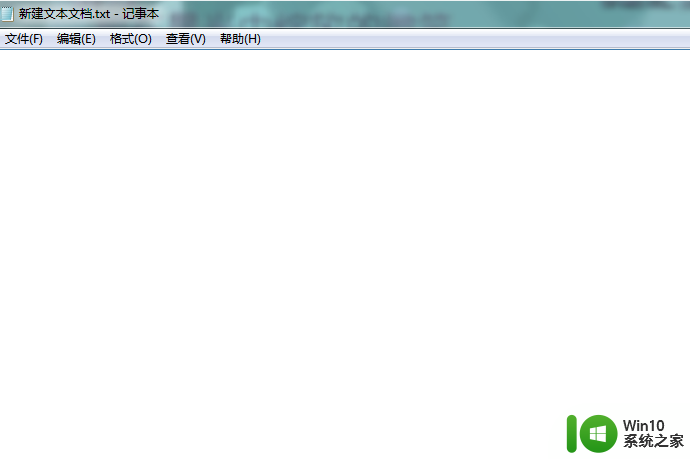
具体步骤如下:
1、按win+r,输入notepad.exe,点击确定;
2、记事本编辑器输入以下内容:
Windows Registry Editor Version 5.00
[HKEY_CLASSES_ROOT.txt]
@=“txtfile”
“Content Type”=“text/plain”
[HKEY_CLASSES_ROOT.txtShellNew]
“NullFile”=“” [HKEY_CLASSES_ROOT xtfile]
@=“文本文档”
[HKEY_CLASSES_ROOT xtfileshell]
[HKEY_CLASSES_ROOT xtfileshellopen]
[HKEY_CLASSES_ROOT xtfileshellopencommand]
@=“NOTEPAD.EXE %1”
3、点击文件菜单,另存为命令,位置选择桌面,保存类型选择所有文件,文件名输入1.reg,点击确定;
4、双击运行桌面的1.reg,点击是,重启计算机即可。
以上是关于如何找回丢失的win7记事本的全部内容,如果有遇到相同情况的用户,可以按照小编的方法来解决。
win7记事本不见了如何找回 如何在Windows7中找回丢失的记事本相关教程
- win7笔记本无线功能不见了的解决教程 w7笔记本wifi功能消失了怎么找回
- 笔记本w7系统wifi图标不见了如何找回 笔记本w7系统wifi图标消失怎么解决
- win7附件里找不到记事本了该怎么办 Win7附件里找不到记事本怎么恢复
- win7笔记本电脑亮度调节不见了怎么找回 win7笔记本电脑亮度调节消失怎么办
- win7笔记本电脑没有无线网络连接图标如何找回 win7笔记本电脑无线网络连接图标丢失怎么办
- win7笔记本dnf登录进不去如何处理 win7笔记本dnf登录不了怎么回事
- win7状态栏不见了如何找回 怎么找回win7状态栏
- win7回收站图标丢失如何找回 win7回收站图标消失怎么办
- win7电脑以太网不见了找回 win7电脑以太网驱动丢失怎么办
- win7笔记本电脑突然找不到硬盘如何处理 win7笔记本电脑硬盘丢失解决方法
- win7网卡驱动丢失后如何恢复 找回丢失的win7网卡驱动方法
- 找回win7的输入法图标的方法 如何在win7中找回输入法图标
- window7电脑开机stop:c000021a{fata systemerror}蓝屏修复方法 Windows7电脑开机蓝屏stop c000021a错误修复方法
- win7访问共享文件夹记不住凭据如何解决 Windows 7 记住网络共享文件夹凭据设置方法
- win7重启提示Press Ctrl+Alt+Del to restart怎么办 Win7重启提示按下Ctrl Alt Del无法进入系统怎么办
- 笔记本win7无线适配器或访问点有问题解决方法 笔记本win7无线适配器无法连接网络解决方法
win7系统教程推荐
- 1 win7访问共享文件夹记不住凭据如何解决 Windows 7 记住网络共享文件夹凭据设置方法
- 2 笔记本win7无线适配器或访问点有问题解决方法 笔记本win7无线适配器无法连接网络解决方法
- 3 win7系统怎么取消开机密码?win7开机密码怎么取消 win7系统如何取消开机密码
- 4 win7 32位系统快速清理开始菜单中的程序使用记录的方法 如何清理win7 32位系统开始菜单中的程序使用记录
- 5 win7自动修复无法修复你的电脑的具体处理方法 win7自动修复无法修复的原因和解决方法
- 6 电脑显示屏不亮但是主机已开机win7如何修复 电脑显示屏黑屏但主机已开机怎么办win7
- 7 win7系统新建卷提示无法在此分配空间中创建新建卷如何修复 win7系统新建卷无法分配空间如何解决
- 8 一个意外的错误使你无法复制该文件win7的解决方案 win7文件复制失败怎么办
- 9 win7系统连接蓝牙耳机没声音怎么修复 win7系统连接蓝牙耳机无声音问题解决方法
- 10 win7系统键盘wasd和方向键调换了怎么办 win7系统键盘wasd和方向键调换后无法恢复
win7系统推荐
- 1 风林火山ghost win7 64位标准精简版v2023.12
- 2 电脑公司ghost win7 64位纯净免激活版v2023.12
- 3 电脑公司ghost win7 sp1 32位中文旗舰版下载v2023.12
- 4 电脑公司ghost windows7 sp1 64位官方专业版下载v2023.12
- 5 电脑公司win7免激活旗舰版64位v2023.12
- 6 系统之家ghost win7 32位稳定精简版v2023.12
- 7 技术员联盟ghost win7 sp1 64位纯净专业版v2023.12
- 8 绿茶ghost win7 64位快速完整版v2023.12
- 9 番茄花园ghost win7 sp1 32位旗舰装机版v2023.12
- 10 萝卜家园ghost win7 64位精简最终版v2023.12